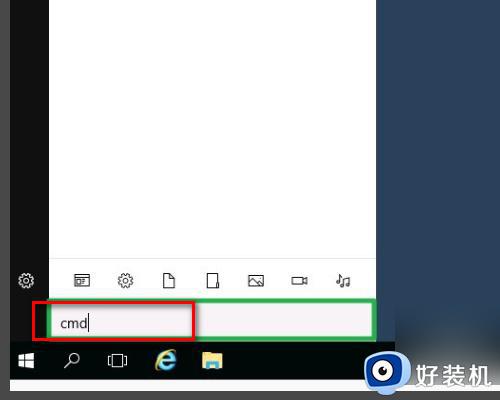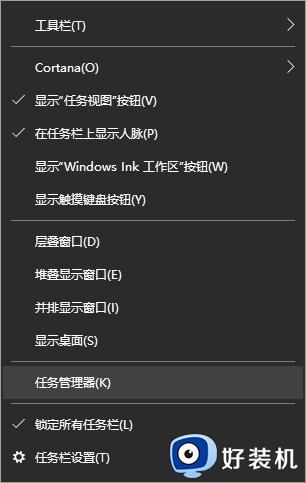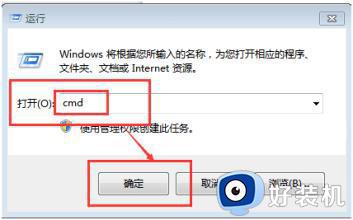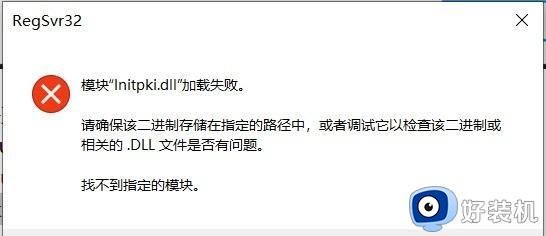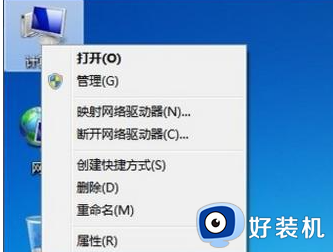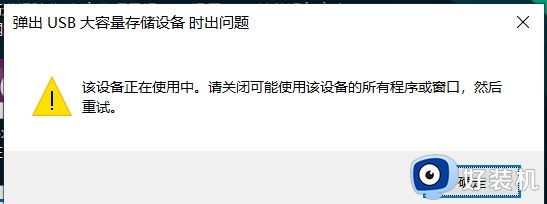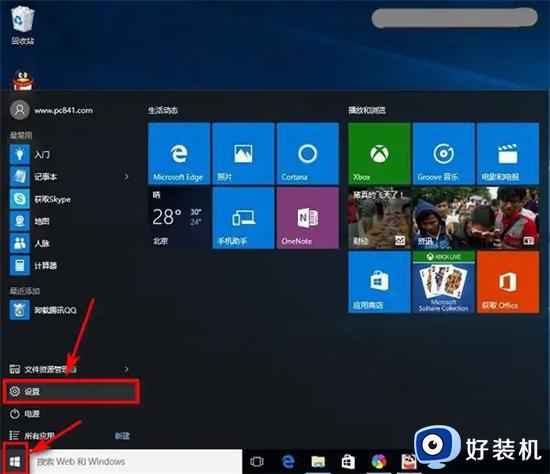win10提示0xc000012f怎么回事 win10出现0xc000012f的解决教程
近日有不少win10系统用户在电脑中打开一些程序的时候,却遇到了错误代码0xc000012f,导致无法正常运行,很多人不知道该怎么办,一般这样的问题是因为缺少一些运行文件,有遇到一样情况的话,可以跟随着笔者的步伐一起来学习一下win10出现0xc000012f的解决教程吧。
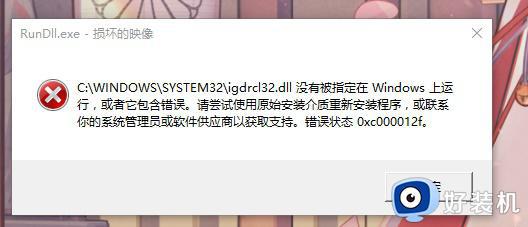
方法一:
1、首先,根据错误描述来看,可能是dll文件错误。
2、我们可以直接使用dll修复助手,来一键修复它们。
3、下载安装完成后,运行软件,根据提示关闭杀毒软件就可以自动修复了。
4、修复完成后重启电脑,看看还有没有错误代码。
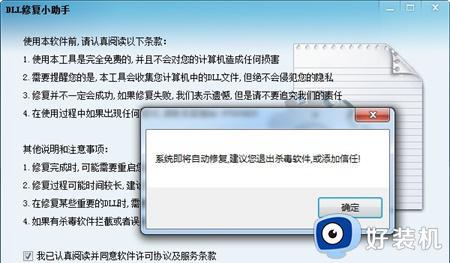
方法二:
1、如果修复完文件还有错误,那就可以尝试禁用一些服务。
2、首先按键盘“win+r”打开运行,输入“msconfig”回车确定。
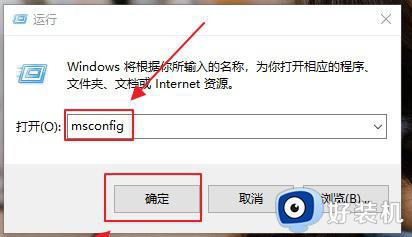
3、在常规选项卡下勾选“有选择的启动”,取消选择“加载启动项”
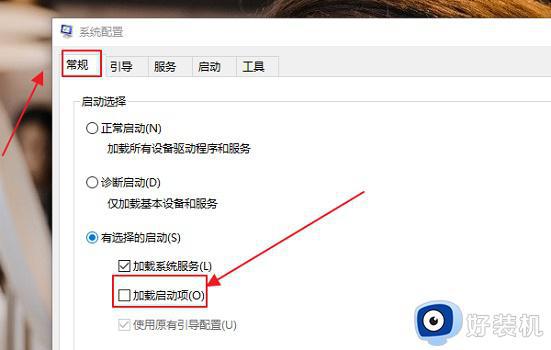
4、然后进入“服务”选项卡,勾选“因此所有Microsoft服务”,再点击“全部禁用”
5、禁用完成后再重启电脑,重启完成后应该就能解决问题了。
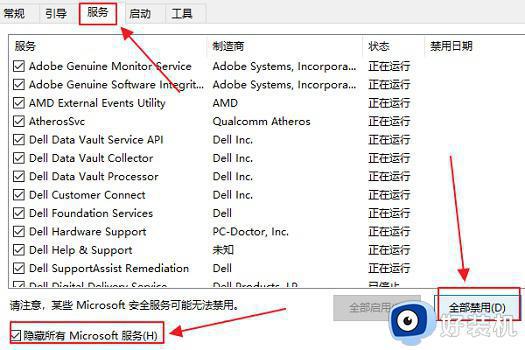
方法三:
1、要是大家禁用了服务也无效,那么就只能选择重装系统了。
2、因为可能是遇到了无法修复的文件了。
3、建议大家重装系统就能解决了。

上述给大家介绍的就是win10提示0xc000012f的详细解决方法,有遇到一样情况的用户们可以参考上述方法步骤来进行解决,希望可以帮助到大家。